电脑安装谷歌浏览器后出现打不开网址的情况,严重影响正常使用,到底是哪里出现问题?很有可能是浏览器设置出现问题,因此,小编分享通过重置谷歌浏览器设置来解决,有需要的快来看看。
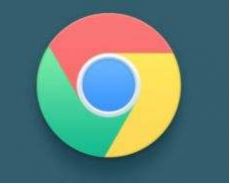
google浏览器下载 谷歌浏览器正式版下载v86.0.4240.75
google浏览器是一款由Google开发的设计简单、高效的Web浏览工具,拥有强大的搜索功能与隐私安全保密等特点,并且稳定不易崩溃,,功能十分全面且人性化。无论是上网还是工作,google浏览器所具备的智能工具和非凡速度,都能让我们拥有最舒适的使用体验,所以有需要的可以下载哦。
具体方法如下:
第一步、谷歌浏览器出现打不开网页的情况,一般是因为谷歌浏览器设置有问题,我们需要重置浏览器设置,点击右上方的设置图标。
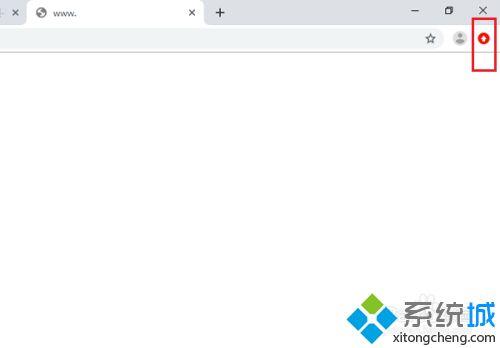
2、点击谷歌浏览器图标之后,选择设置。
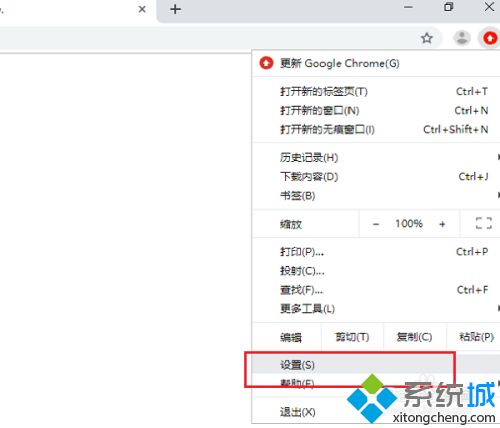
3、进去谷歌浏览器设置界面,下滑到底部,点击高级。
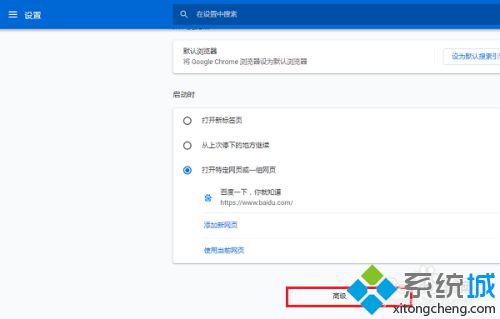
4、在高级设置中,下滑到底部,找到重置并清理,点击下方的将设置还原为原始默认设置。
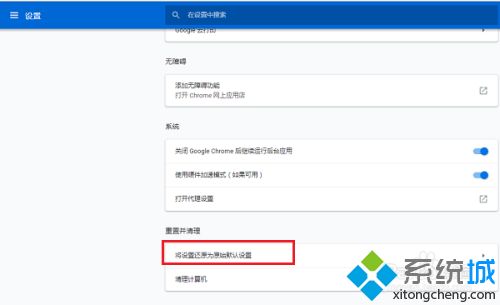
5、点击将设置还原为原始默认设置之后,弹出框,点击重置设置。
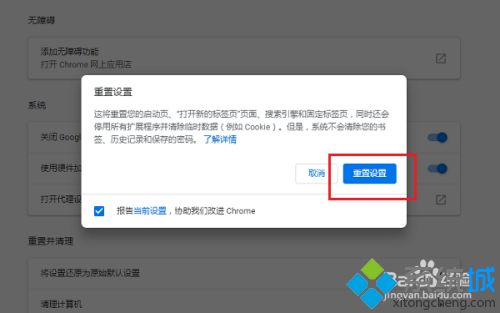
6、谷歌浏览器重置设置完成之后,关闭浏览器,重新打开网页,就可以打开网页了。
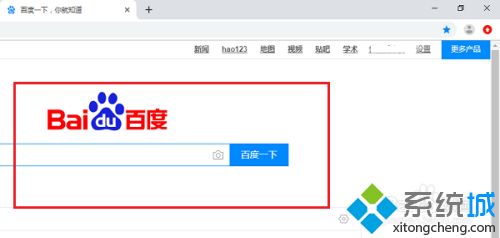
小编详解谷歌浏览器打不开网址的解决方法,希望本教程内容对大家有所帮助!
 站长资讯网
站长资讯网